Sử dụng bộ phím tắt trên Windows là cách chỉnh full màn hình Win 10 rất nhanh và dễ dàng nhất. Chỉ với một vài thao tác trên màn hình, bạn đã có thể tùy biến phương thức hiển thị tối ưu cho phù hợp với nhu cầu sử dụng.
Lợi ích của việc sử dụng các bộ phím tắt trên Windows 10
Phím tắt được hiểu là bộ tổ hợp các phím tương tác trên Windows thay thế những tác vụ sử dụng bằng chuột, giúp tiết kiệm thời gian hơn khi sử dụng. Ngoài ra, còn giúp người dùng hình thành phản xạ khi sử dụng nhuần nhuyễn, nhằm nâng cao hiệu suất công việc, giảm thiểu thời gian sử dụng máy tính giúp bảo vệ mắt tốt hơn.
Bạn đang đọc: Mách bạn cách chỉnh full màn hình Win 10 theo hai cách đơn giản
Việc sử dụng phím tắt cũng là một trong những cách chỉnh full màn hình Win 10 đơn giản nhất. Không chỉ vậy, bạn cũng có thể tắt tính năng mở rộng màn hình chỉ với một hai thao tác đơn giản trên bàn phím.
Tham khảo: Cách cài đặt ngôn ngữ tiếng Việt cho Windows 10

Cách chỉnh màn hình máy tính Win 10 bằng phím tắt
- Để mở rộng full màn hình cửa sổ làm việc Windows 10: Người dùng có thể sử dụng tổ hợp phím sau: Alt + phím cách, sau đó nhấn phím X để nới rộng cửa sổ ứng dụng.
- Để thu nhỏ màn hình cửa sổ làm việc Windows 10: Phím tắt thu nhỏ cửa sổ hiện hành: Để thu nhỏ màn hình làm việc hiện tại nhấn tổ hợp phím Alt + phím cách, sau đó nhấn phím N (Minimize) để thu nhỏ cửa sổ đang làm việc xuống thanh taskbar.
Nếu muốn khôi phục kích thước cửa sổ đang làm việc trước đó, nhấn tổ hợp phím Alt + phím cách, sau đó nhấn phím R. Để đóng cửa sổ đang làm việc hiện tại nhấn tổ hợp phím Alt + phím cách sau đó nhấn phím C.
Tìm hiểu thêm: Bật mí cách đăng bình luận bằng ảnh GIF trên Instagram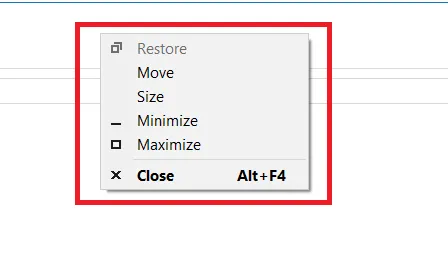
Cách chỉnh màn hình máy tính Win 10 bằng chuột
Ngoài cách sử dụng phím tắt người dùng cũng có thể sử dụng cách chỉnh full màn hình máy tính Windows 10 bằng chuột, hoặc thu gọn và đưa về các kích cỡ tự tạo trước đó:
- Nếu bạn muốn phóng to tối đa cửa sổ đang mở: Click vào ô vuông bên cạnh dấu trừ để, đây cũng là cách chỉnh full màn hình máy tính Win 10 dễ dàng nhất.
- Nếu bạn muốn thu nhỏ màn hình máy tính: Click vào dấu trừ (-) ở góc trên cùng bên phải của cửa sổ đang mở.
- Nếu bạn muốn để đưa về kích thước tự tạo trước đó: Click vào 2 ô vuông xếp lên nhau.
- Nếu bạn muốn đóng cửa sổ: Click vào dấu X.
- Nếu bạn muốn phóng to hoặc đưa về kích thước tự tạo mong muốn: Double click chuột trái vào thanh trên cùng ngang hàng với các công cụ ở góc trên cùng bên phải.
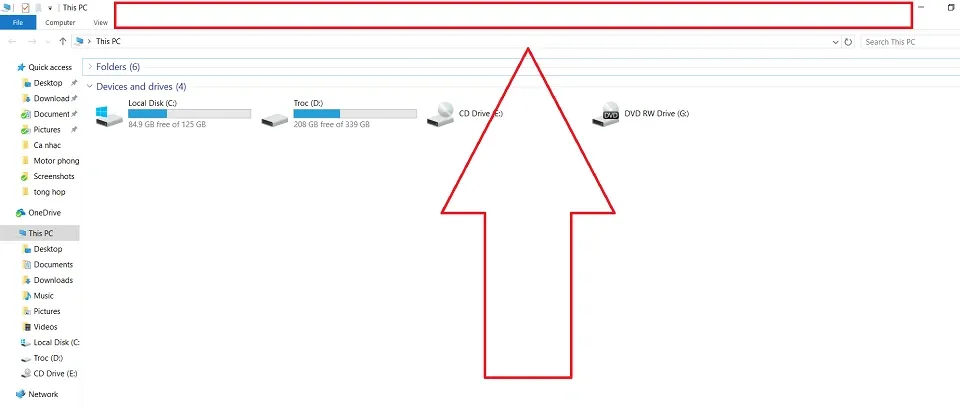
>>>>>Xem thêm: Cách tải ứng dụng trên máy tính vừa có bản quyền lại vừa miễn phí
Như vậy bạn vừa xem bài hướng dẫn cách sử dụng phím tắt mở rộng màn hình, phím tắt thu nhỏ cửa sổ hiện hành cùng hai cách chỉnh full màn hình máy tính Win 10 đơn giản. Theo dõi trang tin tức của Blogkienthuc.edu.vn để cập nhật các tin tức mới nhất về công nghệ nhé!
Xem thêm:
- Cách chụp màn hình laptop Win 10
- Cách tắt Windows Defender trên Win 10
Minh Hieu
Source: Tổng hợp

